Produktivnost s Koledarjem, Zapiski, Opomniki in Bližnjicami
Računalnik MacBook Pro ponuja vgrajene aplikacije, ki vas spodbudijo k bolj učinkovitemu in organiziranemu delu, saj boste z lahkoto obvladovali svoje dneve. Kliknite povezavo v tabeli, če želite izvedeti, kako izkoristiti možnosti za izboljšanje produktivnosti v aplikacijah Koledar, Zapiski, Opomniki in Bližnjice.
 Koledar Bodite na tekočem z urnikom tako, da ustvarite več koledarjev in jih upravljate na enem mestu. | 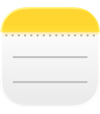 Zapiski Aplikacija Zapiski je vaše glavno mesto za raznovrstne zapiske, kadarkoli in kjerkoli. Vključite kontrolne sezname, zvočne posnetke, slike in več. |
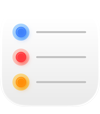 Opomniki Ustvarite, delite in organizirajte svoje sezname opravil z aplikacijo Opomniki v računalniku Mac. |  Bližnjice Ustvarite zmogljive avtomatizacije, ki delujejo s priljubljenimi aplikacijami, da boste lahko opravili več, hitreje. Zaženete jih lahko prek pomočnika Spotlight, pomočnice Siri ali celo samodejno. |
Koledar
V aplikaciji Koledar računalnika Mac lahko dodajate koledarje, ustvarjate dogodke in nove opomnike, zaključite opravila in delite svoj koledar, da bodo druge osebe lahko na tekočem.
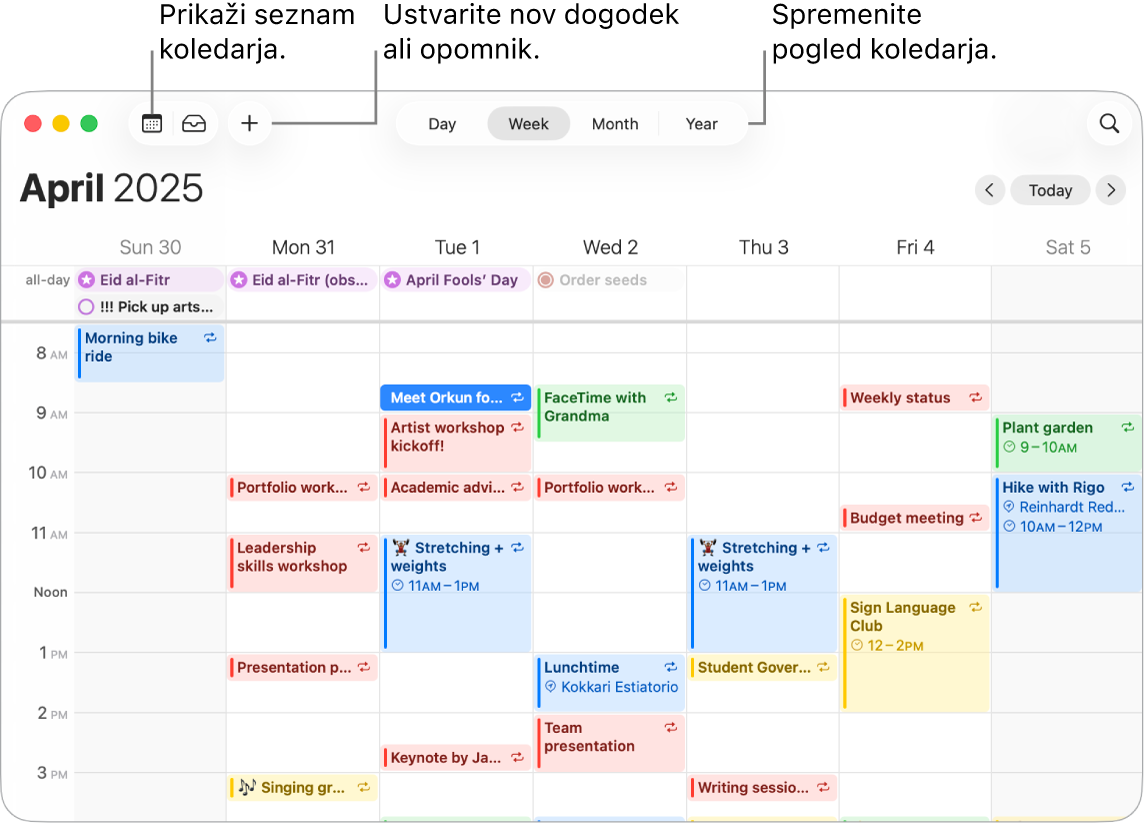
Dodajte več računov. V aplikacijo Koledar lahko dodate več računov, kot so iCloud, Google, Microsoft Exchange in drugi, ter upravljate vse dogodke z enega mesta. Odprite aplikacijo Koledar, izberite Koledar > Dodaj račun, nato pa upoštevajte navodila na zaslonu.
Dodajajte koledarje. Ustvarite lahko ločene koledarje, da sledite različnim urnikom. Vse službene sestanke lahko na primer zabeležite v en koledar, šolske dogodke svojih otrok pa v drugega. Izberite Datoteka > Nov koledar. Če imate več računov, izberite račun za novi koledar. Novi koledar se prikaže v stranski vrstici. Če želite spremeniti ime ali barvo koledarja, pritisnite tipko Control in ga kliknite, nato pa izberite Pridobi informacije.
Namig: odločite se lahko za prikaz vseh koledarjev ali samo nekaterih med njimi. Kliknite 
Ustvarite dogodke in opomnike. Če želite ustvariti nov dogodek ali opomnik, kliknite 
Siri: Siri prosite na primer: »Set up lunch on Thursday with Rachel, Guillermo, and Nisha« (Rezerviraj čas za kosilo v četrtek z Rachel, Guillermom in Nisho).
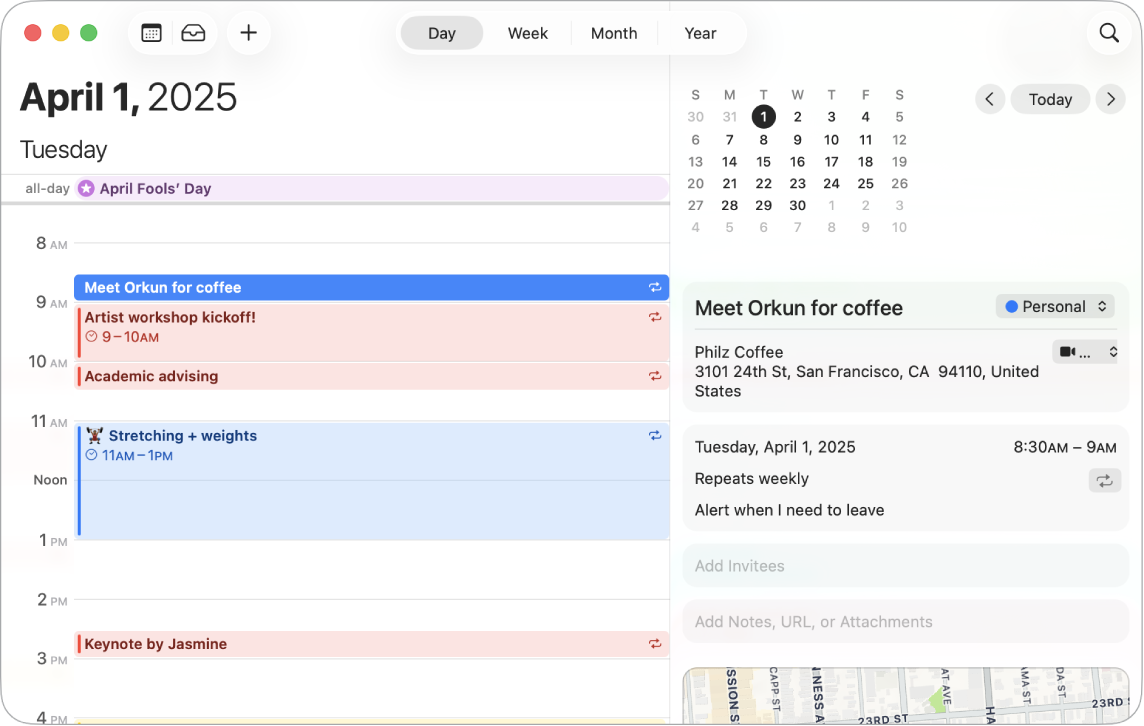
Delite koledar z drugimi. Storitev iCloud oljaša deljenje koledarjev. Držite tipko Control in kliknite koledar pod računom iCloud v stranski vrstici, nato pa izberite Deli koledar. Vnesite e-poštni naslov osebe, s katero želite deliti vsebino.
Več informacij. Glejte Uporabniški priročnik za Koledar.
Zapiski
V aplikacijo Zapiski lahko kadarkoli zapišete, kar želite, da ne pozabite pomembnih stvari. Sodelujete lahko pri zapiskih z drugimi osebami, dodajate kontrolne sezname, slike in zvočne posnetke ter celo rešujete enačbe z vnosom enačaja.
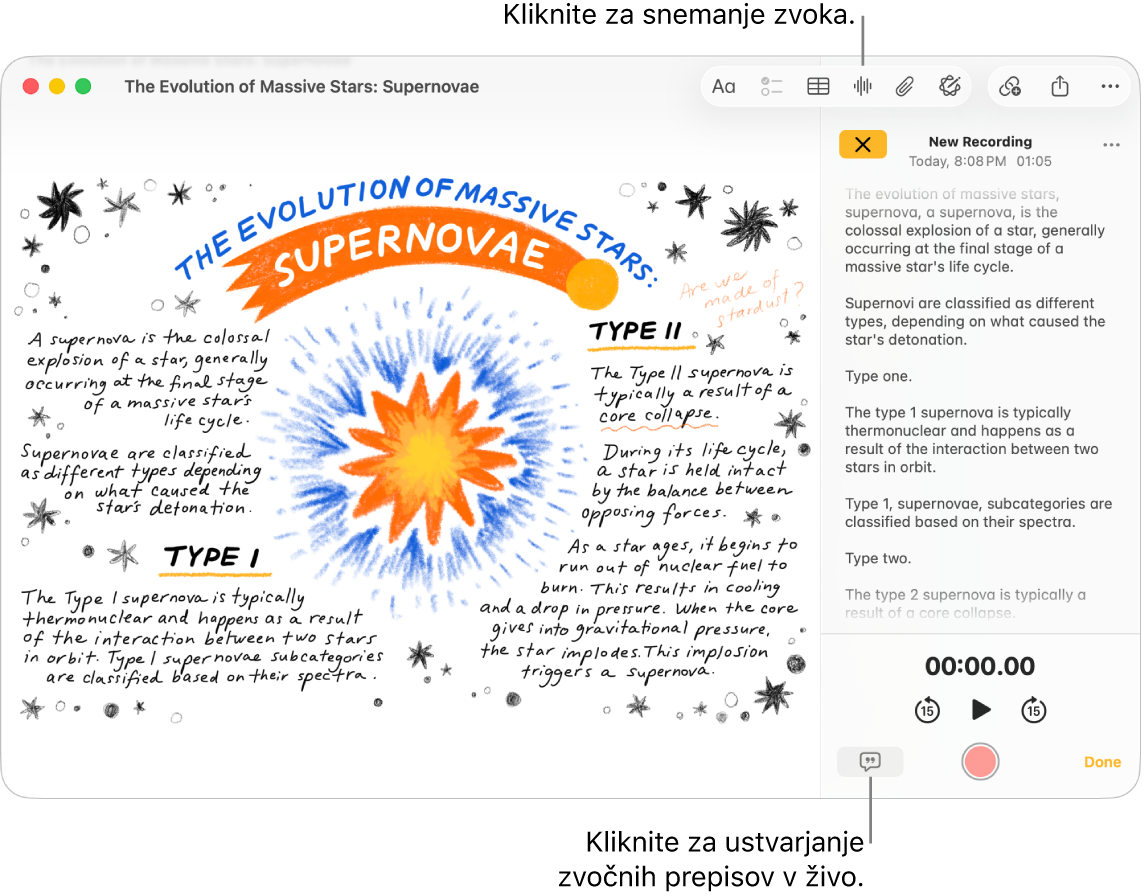
Ustvarite ali uredite zapisek. Kliknite 
Oblikujte zapiske in jim dodajte vsebino. V zapiske lahko dodate kontrolne sezname, tabele, slike, zvočne posnetke in več. Kliknite 

Sodelujte pri zapiskih. Pošljete lahko vabilo za sodelovanje pri seznamu v aplikaciji Sporočila ali Pošta, ali delite povezavo. Kliknite 

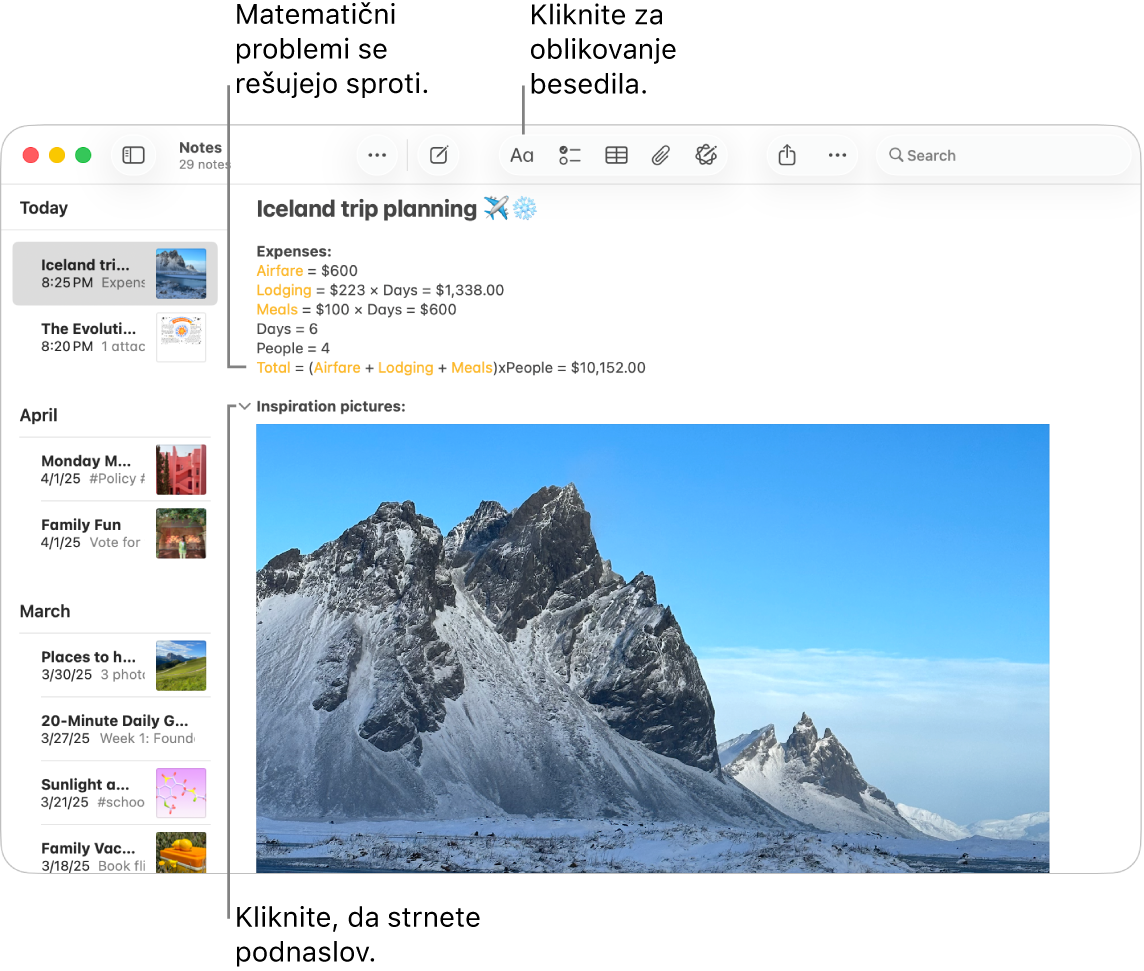
Rešujte matematične težave. Računajte, rešujte enačbe in dodelite spremenljivke, kar lahko opravite v Zapiskih. Spremenljivko določite tako, da vnesete besedo ali črko, nato pa dodate enačaj in vrednost spremenljivke. Če želite uporabiti spremenljivko, mora biti spremenljivka napisana pred enačbo, v kateri jo boste uporabili. Če želite rešiti enačbo, jo vnesite in nato vnesite enačaj.
Namig: Najdite želen zapisek, kadar ga potrebujete. Kliknite 
Več informacij. Glejte Uporabniški priročnik za Zapiske.
Opomniki
Združite svoje sezname opravil na enem mestu v aplikaciji Opomniki. Dodajte nova opravila, sledite napredku in delite delo z drugimi. Svoje opomnike spremljajte na drugih napravah Apple, če uporabljate storitev iCloud.
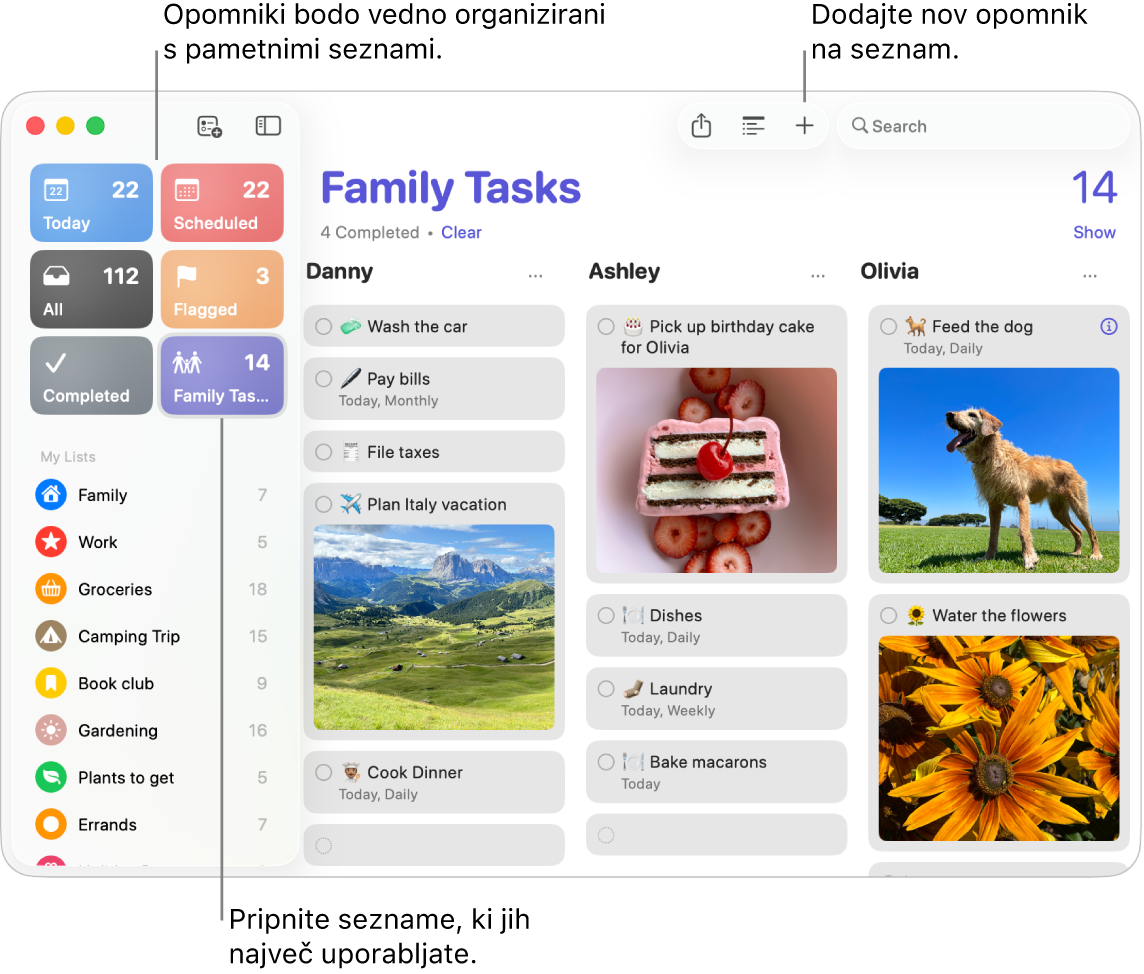
Ustvarite seznam opomnikov. Ustvarite lahko seznam za vsakega od svojih projektov, da organizirate svoja opravila. Z opomniki iCloud lahko ustvarite tudi samodejno kategorizirane nakupovalne sezname ali pametne sezname po meri na osnovi pravil in filtrov, ki jih prepoznate. Če želite ustvariti seznam, izberite Datoteka > Nov seznam.
Dodajte ali uredite opomnik. Kliknite prostor pod zadnjim elementom v seznamu ali kliknite 

Siri: Siri prosite na primer: »Remind me to stop at the grocery store when I leave here« (Spomni me, da moram v trgovino, ko grem od tod).
Sodelujte pri seznamu. Delite delo, tako da pošljete vabilo za sodelovanje pri pripravi seznama. Kliknite 
Namig: če ste organizator skupine Deljenje v družini, lahko ustvarite Družinski nakupovalni seznam, ki se samodejno deli s člani skupine Deljenje v družini. Glejte Ustvari družinski nakupovalni seznam.
Opomba: nakupovalni seznami niso na voljo v vseh jezikih.
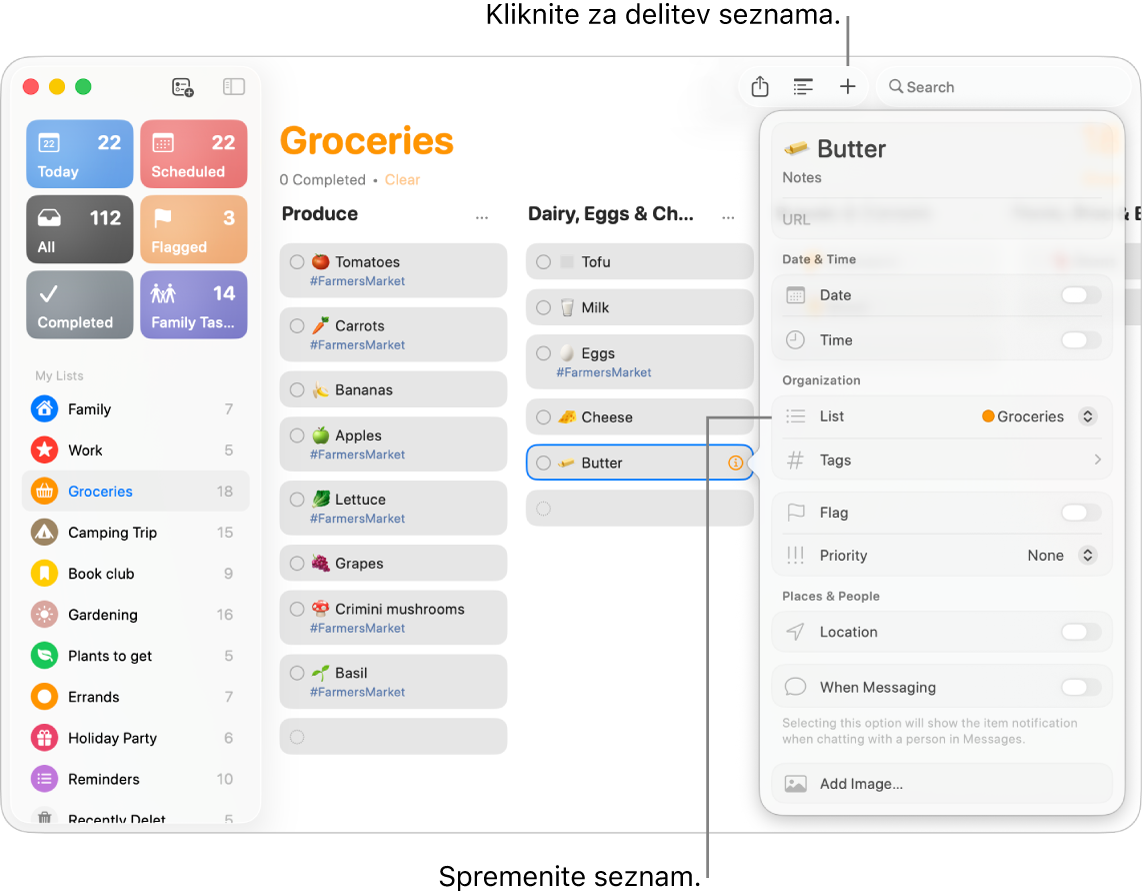
Poglejte, kaj se dogaja. Spremljajte načrtovane opomnike, da ne bi česa zamudili. Načrtovani opomniki se prikažejo v aplikaciji Koledar ter v seznamih Danes in Načrtovanje v Opomnikih. Če želite opomniku dodati datum, kliknite opomnik, kliknite Dodaj datum in nato izberite datum, na katerega želite prejeti opomnik.
Več informacij. Glejte Uporabniški priročnik za Opomnike.
Bližnjice
Uporabite bližnjice za ustvarjanje zmogljivih avtomatizacij, s pomočjo katerih boste lahko opravili več, hitreje. Prenesite vnaprej pripravljene bližnjice iz Galerije v aplikaciji Bližnjice ali izdelajte lastne bližnjice in izbirajte med stotinami vdelanih dejanj iz priljubljenih aplikacij. Bližnjice lahko zaženete prek pomočnika Spotlight, pomočnice Siri ali celo samodejno. Z enim samim klikom lahko začnete klic FaceTime z družino, začnete videokonferenco, hitro organizirate datoteke in več.
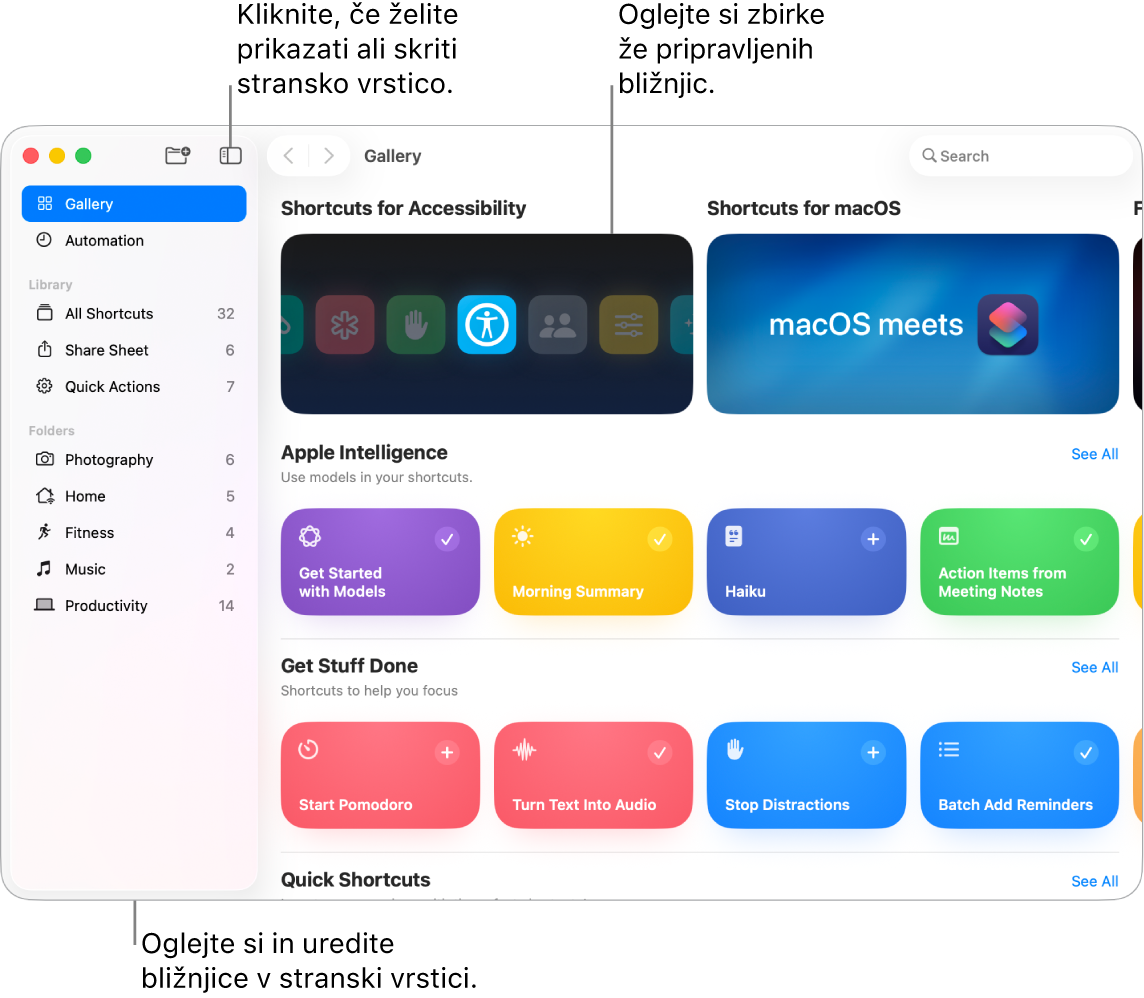
Brskajte po galeriji, da najdete bližnjice. Začetne bližnjice za različna pogosta opravila so združene v zbirke. Bližnjice, ki jih ustvarite, in že pripravljene bližnjice, ki jih izberete ali uredite, so prikazane v možnosti Vse bližnjice v stranski vrstici.
Ustvarite bližnjico iz galerije. Izberite bližnjico iz Galerije, da jo dodate med svoje bližnjice. V zbirki Hitre bližnjice lahko na primer kliknete 
Ustvarite bližnjice po meri. Ustvarite lahko tudi lastne bližnjice. Med ogledom vseh bližnjic kliknite 

Bližnjice do bližnjic. Bližnjice lahko izvajate s klikom, tako da jih omogočite v pomočniku Spotlight, Siri ali menijski vrstici, ali pa nastavite, da se izvajajo samodejno, na primer ob določenih urah ali ob določenih dejanjih, kot je shranjevanje datoteke v mapo. Če želite izbrati način izvajanja bližnjice, jo dvokliknite, kliknite 
Siri: Siri prosite na primer: »Text last image« (Pošlji zadnjo sliko kot besedilo).
Več informacij. Glejte Uporabniški priročnik za Bližnjice.